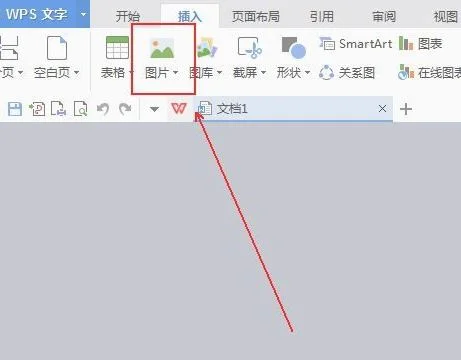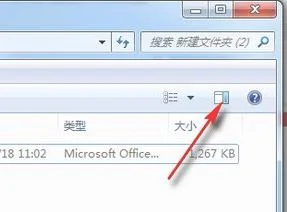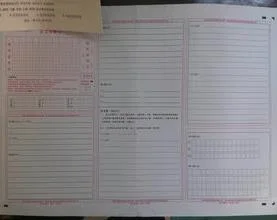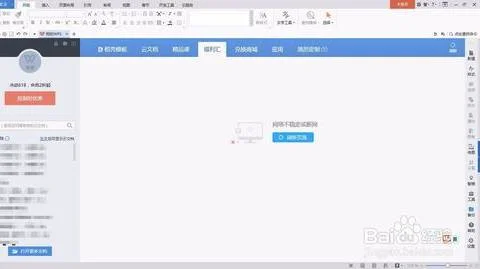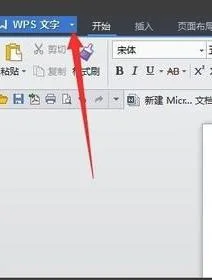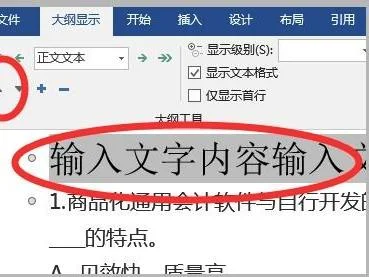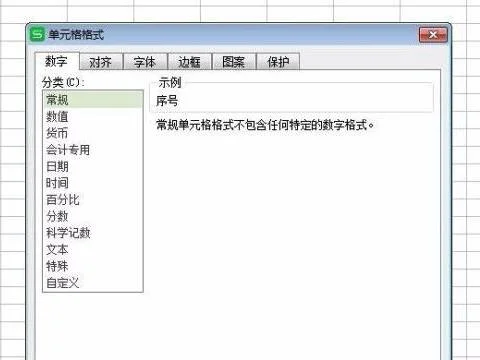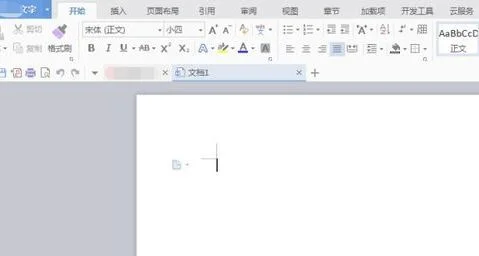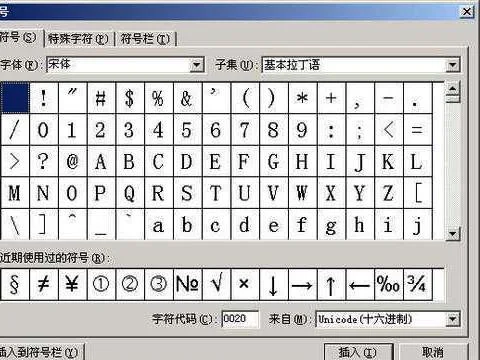1.wps中,怎样设置文本框中文字上下居中,(左右居中很简单)
经试验,wps的2016版之前的版本里并无此项功能,只能是进入文本框选项中,把上下左右的边距删掉,弄成0,就可以手工调,或是在文本框中再嵌入一个单框表格,然后也可以变相实现。
但在wps2016版后,有了这项功能,但须将文件转成docx格式(doc格式里无此功能),然后对击这个文本框,右边的任务窗格中的“属性”按钮会变亮,然后就出现了“垂直居中”选项,可以调了。不过,这个功能做得并不精细(word也是如此),只对于较大的文本框有用,对于较小的,还不如不选它,用上段中的办法实现,但也不大可能实现像axurerp那类软件做到的精确细微的垂直居中。
题外话:word(wps)的文本框,本来就做得很烂,从某种程度上来说是bug百出——像显示不全等问题,就是bug了,现在倒成了见怪不怪、“你不会操作”类的东西了。涉及文本对象类的功能时,做同样的东西,甚至word能实现的更多,但我还是远远更乐意用别的软件,用word做实在太费劲了,几乎任何一个带有排版功能的软件在这方面都不会这么差劲。
2.wps文字的文本框怎么设置
我可以理解为,需要在图片上添加上字,但是你的文字框会盖住图片吧。
1、第一种方法,用美图秀秀,可以直接在图片上添加文字,这样添加文字直接和图片组合,简单好用。
2、第二种方法:
文本框设置:插入文本框,输入文字后,把鼠标移动到文本框的边上,鼠标变成十字形,双击打开设置对象,填充颜色和线条颜色都设定为无颜色。
图片设置:双击图片,进入设置对象格式,选择版式选项,衬于文字下方或浮于文字上方,图片就能自由移动了。
这样你的图片和字体就能自由移动了。
缺点:不能进行文字和图片的组合,一但移动,都要改变
3.在wps中怎样给文字加右上角标记
工具:(1)电脑;
(2)WPS2013
在wps中给文字加右上角标记的步骤是:
1、首先打开要设置的文档,选择要在文档中标记的文本,然后选择要在开头输入的字体。
2、选中字体,鼠标右键单击进入到字体的设置界面,在弹出来的窗口中的效果选项中找到“上标”功能,在这个功能前面打√选中即可。
3、最后, 单击 "确定", 然后返回到文档界面, 就可以看到刚刚选择的文本已在右上角标记。
4.wps怎么把文字放正中间
这里以wps 2019版本为例,把wps中的文字放正中间具体操作方法如下:
1、首先在wps输入你要放正中间的字,然后选择此字,并且在页面的上方选择【页面布局】。
2、进入到页面布局的操作页面以后,接下来选择【页边距】。
3、然后在弹出来的页面选择【自定义边距】。
4、接着在版式中将垂直对齐方式更改为【居中】就实现wps中的文字实现了上下居中的效果。
5、最后回到wps的主页面,然后点击页面上方的【水平居中】按钮就实现了在wps中把文字放正中间的目的了。
5.WPS怎么在箭头符号上方添加文字
WPS在箭头符号上方添加文字,可通过插入文本框方式实现。
方法步骤如下:
1、打开需要操作的WPS文档,点击插入选项卡中的“文本框”。
2、在弹出的下拉选项中点击选择“绘制文本框”。
3、在箭头上方画出合适的文本框并输入相关文本。
4、发现文本边框有黑色线条,将其去掉即可,在文本框中点击鼠标右键。
5、在弹出的右键菜单中点击选择“设置形状格式”。
6、在弹出的对话框中,选择“无线条”即可
7、返回WPS文档,可发现在箭头符号上方添加文字操作完成。
6.如何在wps文本框中如何添加文字
我们打开WPS文字工具,新建空白文档。
我们点击插入菜单下面文本框按钮,我们发现有3个选项。
1-横向文本框
文字是以横向的方式在文本框中排列的。
2-竖向文本框
文字是以竖向的方式在文本框中排列的。
3-多行文字
可以输入多行文字的文本框,比较容易扩展。
例如我们点击横向对话框的时候,鼠标指针变为十字光标,此时我们只需要在文档里面拖动光标就可以形成文本框了。
在文本框里面我们可以设置文本框内容和效果属性。
如下图利用效果工具,形成了一个立体的文本框。